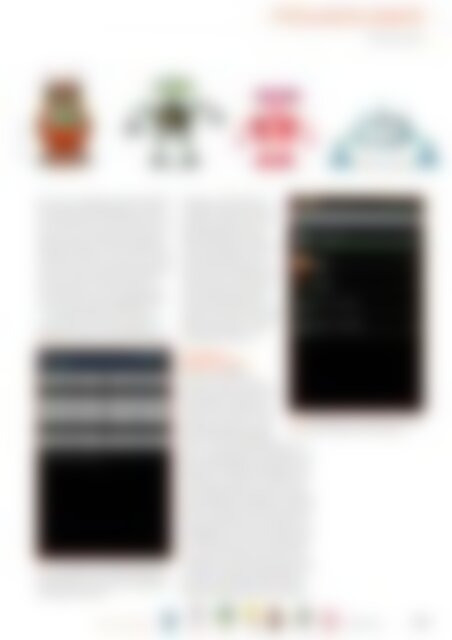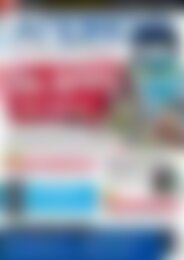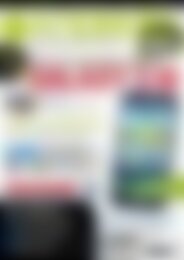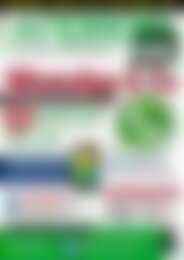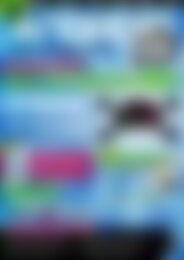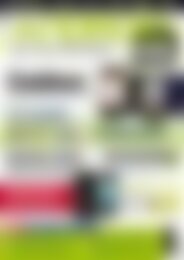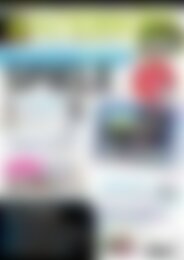Sie wollen auch ein ePaper? Erhöhen Sie die Reichweite Ihrer Titel.
YUMPU macht aus Druck-PDFs automatisch weboptimierte ePaper, die Google liebt.
Poweruser<br />
Blade Buddy<br />
Yael Weiss, 123RF<br />
Abb. 1: Ein erster Blick auf die Standardversion von<br />
Blade Buddy lässt noch nicht erahnen, welche interessanten<br />
Funktionen sich hinter der unspektakulären<br />
Oberfläche verstecken.<br />
fert, aber von Google keine grafische Oberfläche<br />
spendiert bekommen haben. Der Batteriechronik<br />
können Sie beispielsweise entnehmen,<br />
welche Prozesse am meisten Strom verbrauchen.<br />
Dazu ist allerdings ein spezieller<br />
Kernel notwendig, wie ihn zum Beispiel CyanogenMod<br />
7 mitbringt. Sie können den Infos<br />
auch entnehmen, wie viele Daten verbraucht<br />
wurden. Je nach Hersteller und <strong>Android</strong>-Version<br />
finden Sie diese Informationen auf<br />
Ihrem Smartphone auch ohne Blade Buddy<br />
vor, mit der App und CyanogenMod klappt<br />
es auf praktisch jedem <strong>Android</strong>-Phone.<br />
In der Rubrik Allgemeines der Basic Settings<br />
passen Sie die Geschwindigkeit der<br />
Fensteranimationen und die des Animationswechsels<br />
an. Sollte Ihnen die<br />
Schriftgröße Ihrer Geräts nicht<br />
zusagen, verändern Sie mit dem<br />
gleichnamigen Menü die normale<br />
Schriftgröße nach oben<br />
(Large, Extra large und Extremly<br />
large) beziehungsweise nach<br />
unten (Small, Extra small und<br />
Extremly small). Beachten Sie allerdings,<br />
dass nicht alle Geräte<br />
diese Anpassung unterstützen.<br />
In diesem Fall greifen Sie als<br />
Workaround zu den LCD-Einstellungen<br />
in den erweiterten Blade-<br />
Buddy-Einstellungen, um die<br />
Schriftgröße anzupassen.<br />
Erweiterte<br />
Möglichkeiten<br />
Hinter der Schaltfläche<br />
Advanced settings verstecken<br />
sich über ein Dutzend erweiterte<br />
Einstellungen, mit denen Sie<br />
sehr tief in das <strong>Android</strong>-System<br />
eingreifen. Sie sollten vor etwaigen<br />
Änderungen immer genau<br />
prüfen, dass diese beabsichtigt<br />
sind, denn eine fehlerhafte Konfiguration<br />
kann im ungünstigen Fall dafür sorgen, dass<br />
die <strong>Android</strong>-Installation unbrauchbar wird.<br />
Wenn Sie Ihr <strong>Android</strong>-Geräte häufig für die<br />
Ausführung von Spielen verwenden, kann<br />
die erste Konfiguration debug.sf.hw helfen,<br />
die Ausführung zu beschleunigen. Mit einem<br />
Klick auf die Option aktivieren Sie die Hardware-Beschleunigung.<br />
Die Wirkung der Beschleunigung<br />
ist von Gerät zu Gerät sehr unterschiedlich,<br />
kann aber eine spürbare positive<br />
Auswirkung auf das Antwortverhalten<br />
der GUI haben. Prüfen Sie durch Ein- und<br />
Ausschalten, ob sich auch Ihr <strong>Android</strong>-Gerät<br />
mit dieser Einstellung beschleunigen lässt.<br />
Beim Booten des <strong>Android</strong>-Geräts zeigt es<br />
Ihnen standardmäßig eine Boot-Animation<br />
Abb. 2: Die Batteriechronik verrät Ihnen, wie die ausgeführten<br />
Anwendungen den Akku belasten.<br />
<strong>Android</strong>-user.de April 2012 99